Écoutez mieux les conversations avec l’amplificateur de son Pixel mis à jour
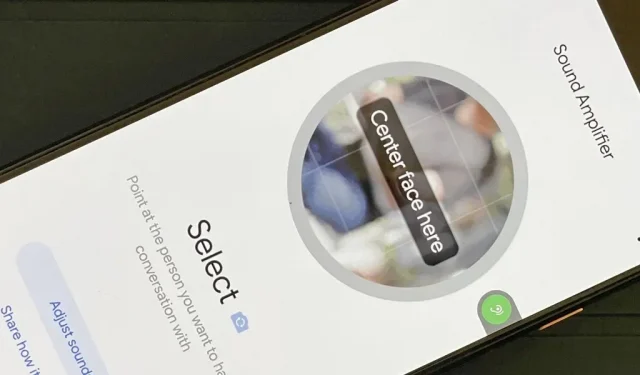
Si vous vous êtes déjà trouvé dans un endroit bondé et bruyant, il est probable que vous ayez dû parler plus fort pour que l’autre personne puisse entendre, et vice versa. Vous pouvez atténuer ce mal de tête dans la dernière mise à jour de Pixel en utilisant le nouvel outil de communication de l’application Sound Amplifier.
Audio Booster, qui existe depuis un certain temps, vous aide à vous concentrer sur des sons spécifiques dans votre environnement en amplifiant tout ce vers quoi vous pointez le microphone de votre Pixel. Vous pouvez même l’utiliser pour amplifier le son provenant de votre téléphone. Il ne fonctionne qu’avec des écouteurs, vous aurez donc besoin d’une paire d’écouteurs filaires ou Bluetooth connectés.
Cette fonctionnalité est idéale dans les environnements bruyants où vous pouvez pointer le microphone vers le haut-parleur ou le son cible, et encore mieux pour les personnes ayant des problèmes d’audition. Il convient également à une utilisation créative, comme obtenir un son plus clair lorsque vous utilisez votre téléphone pour lire de l’audio.
La nouvelle fonctionnalité de mode de conversation est disponible dans la mise à jour Android 12 du 6 décembre pour Pixels (SQ1A.211205.008) et est compatible avec Pixel 3, Pixel 3XL, Pixel 3a, Pixel 3a XL, Pixel 4, Pixel 4 XL, Pixel 4a, Pixel 4a (5G), Pixel 5, Pixel 5a, Pixel 6, Pixel 6 Pro et le prochain Pixel 6a.
En mode conversation, vous pouvez bloquer une conversation avec un haut-parleur spécifique tout en bloquant tous les bruits de fond, ce qui vous donne encore plus de clarté sur ce que dit l’autre personne. Si vous savez déjà comment utiliser l’amplificateur audio en général, vous pouvez passer à l’étape 7 ci-dessous pour accéder directement aux informations sur le mode conversation.
Façons d’ouvrir un amplificateur de son
Avant de continuer, sachez que vous pouvez ouvrir immédiatement l’amplificateur de son sur votre Pixel ; vous n’avez pas besoin de l’activer pour accéder à cette fonctionnalité. Le seul problème est que vous ne le trouverez pas dans le tiroir Toutes les applications. Au lieu de cela, vous devrez demander à Google Assistant « Ouvrir l’amplificateur de son », l’ouvrir à partir de la page Play Store ou l’ouvrir à partir de l’application Paramètres.
Cependant, vous pouvez ajouter un raccourci pour y accéder plus rapidement. Il y a un bouton d’accessibilité flottant (étape 2) ainsi qu’une icône d’application sous Toutes les applications (étape 3).
Passez à l’étape 4 si vous n’êtes pas intéressé par les étiquettes mais que vous souhaitez tout de même en savoir plus sur l’amplificateur audio en général. Ou passez à l’étape 7 si vous souhaitez uniquement en savoir plus sur la dernière fonctionnalité d’amplificateur audio, le mode conversation.
Ouvrir les paramètres de l’amplificateur de son
Ouvrez l’application Paramètres comme vous le feriez normalement (tiroir d’applications, barre de recherche, paramètres rapides, etc.) et accédez à Accessibilité, puis à Amplificateur de son sous Audio. Alternativement, vous pouvez dire à Google Assistant d' »Ouvrir les paramètres de l’amplificateur de son » et d’y accéder directement.
Ajouter un bouton d’accessibilité à l’amplificateur audio (facultatif)
Si vous n’aimez pas utiliser Google Assistant et trouvez le lien ouvert Play Store très gênant, vous pouvez cliquer sur « Ouvrir Sound Booster » dans les paramètres de Sound Booster pour accéder à l’outil. Pourtant, ce n’est pas très pratique.
Dans le menu des paramètres de l’amplificateur de son, vous pouvez également ajouter un bouton d’écran flottant pour un accès rapide à l’amplificateur de son depuis n’importe quel écran. Activez « Sound Booster Shortcut » et vous verrez immédiatement un petit bouton au bord de l’écran avec une icône verte Sound Booster. Cliquer pour ouvrir l’outil. Vous pouvez également le faire glisser plus loin vers le bord de l’écran pour masquer la moitié lorsque vous n’en avez pas besoin.
Pour personnaliser l’apparence de ce bouton, accédez à Paramètres -> Accessibilité -> Raccourcis d’accessibilité. Ici, vous pouvez activer ou désactiver le raccourci de l’écran de verrouillage si vous souhaitez ou non que l’écran de verrouillage soit disponible.
Quant au bouton lui-même, cliquez sur le bouton Accessibilité. Dans ce menu, vous pouvez changer la taille du bouton de petit à grand, activer/désactiver « Fade when not in use » et ajuster sa « Transparency when not in use » si vous avez activé l’option de fondu.
Ajouter une icône de rappel audio à toutes les applications (facultatif)
Si vous n’aimez pas le fait que le bouton flottant à l’écran soit toujours visible, vous pouvez ajouter une autre étiquette. Ouvrez Sound Booster en utilisant l’une des méthodes décrites ci-dessus, puis appuyez sur les points de suspension verticaux dans le coin supérieur droit. Dans le menu, cochez la case « Afficher l’icône dans la liste des applications ». Vous pouvez ensuite balayer vers le haut sur l’écran d’accueil pour accéder à toutes les applications et vous verrez l’icône de l’application Sound Amplifier.
Branchez une paire d’écouteurs
Avant de pouvoir utiliser l’amplificateur audio, vous devez connecter une paire d’écouteurs, filaire ou sans fil. Parmi les appareils Android 12, seuls les appareils suivants sont équipés de prises casque :
- Pixel 3a
- Pixel 3a XL
- Pixel 4a
- Pixel 4a (5G)
- Pixel 5a
- Pixel 5a (5G)
Des adaptateurs USB Type-C vers 3,5 mm sont disponibles pour :
- Pixel 3
- Pixel 3 XL
- Pixel 4
- Pixel 4XL
- Pixel 4a
- Pixel 5
- Pixel 6
- Pixel 6 Pro
Amplifier les sons, y compris les conversations
Pour utiliser l’amplificateur de son, appuyez sur le bouton de lecture, puis sélectionnez « Cette fois seulement » ou « Lors de l’utilisation de l’application » à l’invite de confidentialité. Il peut également vous demander si vous voulez que l’outil passe et gère les appels téléphoniques, et c’est à vous de décider si vous le voulez ou non.
Pointez maintenant votre téléphone à l’envers, car c’est là que se trouve le microphone, vers le son que vous souhaitez enregistrer. Vous serez en mesure d’entendre n’importe quel son capté par votre microphone et de savoir quand l’instrument amplifie le son grâce à l’anneau coloré mobile autour du bouton de pause.
Pour tenter d’attirer l’attention des gens sur la conversation, dirigez le microphone vers l’orateur. Si vous ne voulez pas trop vous soucier de l’orientation du microphone, vous pouvez soit utiliser le microphone de vos écouteurs (si vous en avez), soit un autre type de microphone externe, tel qu’un micro-cravate omnidirectionnel . Appuyez sur la liste déroulante Microphone de l’appareil sous Microphone, puis sélectionnez une autre source d’entrée audio.
Vous avez également la possibilité d’amplifier le son provenant de votre téléphone. Cliquez là où il est écrit « Le son autour de vous » dans la section Amplifier, puis sélectionnez « Le son joue sur votre téléphone » pour l’activer.
Ajuster la qualité de l’audio amplifié (facultatif)
Maintenant que vous avez le son que vous souhaitez amplifier, cliquez sur l’onglet qui dit Son. Ici, vous verrez les paramètres du son amplifié. Le curseur de gauche augmentera le niveau sonore global, tandis que le curseur de droite augmentera sa clarté.
Si vous parlez à quelqu’un ou utilisez un écouteur pour écouter de la musique dans un lieu public, vous pouvez personnaliser davantage le mixage pour chaque oreille. Cochez la case « Ajuster les oreilles séparément » sous les curseurs pour activer cette option. Lorsqu’il est activé, il y aura deux curseurs de gain et de réglage pour chaque oreille.
L’amplificateur audio est également équipé d’une fonction de réduction du bruit pour une plus grande clarté sonore. Il peut réduire le bruit ambiant du son principal que vous amplifiez. Sélectionnez l’onglet « Bruit » pour y accéder, et vous aurez le choix de réduire le bruit à faible, moyen ou élevé.
Rejoignez la version bêta du mode conversation (facultatif)
Une nouvelle fonctionnalité disponible dans la dernière mise à jour Pixel (SQ1A.211205.008) datée du 6 décembre est le mode conversation, compatible avec Pixel 3 et versions ultérieures. Il s’agit d’une fonctionnalité bêta, vous ne la verrez donc pas tant que vous ne vous serez pas inscrit à la version bêta et que vous n’aurez pas été approuvé.
Le mode conversation de l’amplificateur audio peut vous aider à mieux entendre les conversations dans des environnements bruyants. Il filtre les distractions externes indésirables et améliore le dialogue vocal lui-même, entièrement traité sur l’appareil, ce qui facilite la communication dans les lieux publics bruyants.
Lorsque vous démarrez le mode conversation, vous devez pointer la caméra de votre appareil vers le visage de la personne, en la centrant dans un cercle sur l’écran. Une fois qu’il se verrouille sur la voix de cette personne, vous pouvez cliquer sur « Épingler » pour pouvoir poser votre téléphone afin de pouvoir parler normalement sans téléphone entre vos visages.
Le mode conversation est encore en phase de test bêta, donc les choses sont susceptibles de changer. Nous garderons un œil sur les ajouts ou modifications intéressants dont vous avez besoin.















Laisser un commentaire